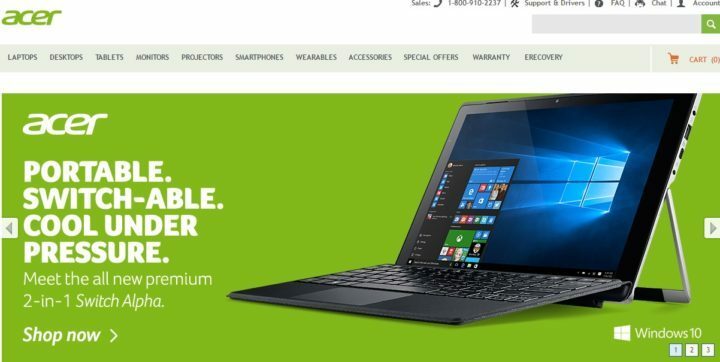- Klēpjdatora ekrāna atspoguļošana televizorā ļauj lietotājam skatīt saturu lielā ekrānā.
- Ir dažādas vadu un bezvadu iespējas, kas ļauj savienot un ekrāna spoguļattēlu Acer klēpjdatoru televizoram.
- Šajā rokasgrāmatā ir sniegta detalizēta informācija par to, kā klēpjdatora ekrānu var atspoguļot televizorā.

XINSTALĒT, NOklikšķinot uz LEJUPIELĀDES FAILA
Šī programmatūra novērsīs izplatītas datora kļūdas, pasargās jūs no failu zudumiem, ļaunprātīgas programmatūras, aparatūras kļūmēm un optimizēs datoru maksimālai veiktspējai. Novērsiet datora problēmas un noņemiet vīrusus tūlīt, veicot 3 vienkāršas darbības:
- Lejupielādējiet Restoro datora labošanas rīku kas nāk ar patentētām tehnoloģijām (pieejams patents šeit).
- Klikšķis Sākt skenēšanu lai atrastu Windows problēmas, kas varētu izraisīt datora problēmas.
- Klikšķis Remontēt visu lai novērstu problēmas, kas ietekmē datora drošību un veiktspēju
- Restoro ir lejupielādējis 0 lasītāji šomēnes.
Ekrāna spoguļošana ir labākā pieejamā iespēja, ja vēlaties skatīt vai rādīt saturu no maza ekrāna uz lielu ekrānu, piemēram, no klēpjdatora uz televizoru.
Lai gan jūs, iespējams, dzirdējāt iespēju ekrāns, kas atspoguļo viedtālruni televizoram vai klēpjdators, varat arī ekrāna spoguļattēlu klēpjdatoru televizoram.
Tas ļaus jums skatīt saturu vēl lielākā ekrānā. Klēpjdatora ekrāna atspoguļošanas process televizorā var būt vairākos veidos — gan vadu, gan bezvadu.
Tas ir atkarīgs no jums, kuru iespēju vēlaties izmantot. Vadu metode, no vienas puses, sniedz jums uzticamu spoguļošanas pieredzi ar zemu latentumu.
Tā kā bezvadu metode novērš nepieciešamību atrast saderīgu spoguļa kabeli, un to var izdarīt starp divām atbalstītajām ierīcēm. Vienīgais trūkums ir tas, ka jūs pieredzēsit nelielu aizkavi un dažreiz zemas izšķirtspējas spoguļošanu.
Ekrāna spoguļošanas process var šķist vienkāršs, taču dažiem Acer klēpjdatoru īpašniekiem šī funkcionalitāte vai nu nedarbojas, vai arī viņi nevar atspoguļot savu Acer klēpjdatora ekrānu televizorā.
Šī rokasgrāmata ir paredzēta, lai palīdzētu lietotājiem, kuri saskaras ar kādu no grūtībām. Tā kā mēs esam uzskaitījuši visus iespējamos veidus, varat ekrānā atspoguļot savu Acer klēpjdatoru televizorā. Ļaujiet mums tos pārbaudīt.
Kā ekrānā var spoguļot Acer klēpjdatoru televizoram?
Ir vairāki veidi, kā ekrānu atspoguļot Acer klēpjdatorā televizorā. Tas ļauj skatīt saturu klēpjdatorā lielāka ekrāna televizorā.
Ekrāna spoguļošanas funkcija ir noderīga situācijās, kad kopā ar draugiem vai ģimenes locekļiem skatāties filmu vai vēlaties lai parādītu attēlu tā, lai ikviens varētu skatīties attēlu bez nepieciešamības saspiesties, lai skatītu to mazajā ierīces ekrānā klēpjdators.
Tālāk ir norādīti dažādi veidi, kā ekrānā var atspoguļot Acer klēpjdatoru televizorā.
- Ekrāns atspoguļo jūsu Acer klēpjdatoru televizoram, izmantojot HDMI kabeli.
- Ekrāns atspoguļo jūsu Acer klēpjdatoru televizoram, izmantojot VGA kabeli.
- Ekrāns atspoguļo jūsu Acer klēpjdatoru televizoram, izmantojot Type-C kabeli.
- Ekrāna spogulis jūsu Acer klēpjdatoram televizoram bezvadu režīmā.
Šīs ir četras iespējas, kuras varat izmantot, lai viegli atspoguļotu sava Acer klēpjdatora ekrānu televizora lielajā ekrānā un skatītos saturu.
Kā ekrāns var atspoguļot savu Acer klēpjdatoru ar televizoru?
1. Izmantojiet HDMI kabeli
- Ieslēdziet savu Acer klēpjdatoru un televizoru.
- Savienojiet tos abus, izmantojot HDMI kabelis.
- Televizorā atlasiet pareizo HDMI ievades ekrānu, lai sāktu tālvadības skatīšanos.
Vadu savienojums, kā jau minēts, nodrošina vislabāko ekrāna spoguļošanas pieredzi, jo tas nodrošina labāku attēla kvalitāti un īsāku aizkaves laiku.
Lai iegūtu optimālu rezultātu, mēs iesakām izmantot jaunāko HDMI kabeļa versiju. Izmantojot HDMI kabeli, tiek nodrošināta arī audio sinhronizācijas problēma.
Ja rodas problēmas, savienojot Acer klēpjdatoru ar televizoru, izmantojot HDMI kabeli, iesakām atkārtoti pievienot kabeli, restartēt abas ierīces vai konfigurēt displeja iestatījumus.
Eksperta padoms: Dažas datora problēmas ir grūti atrisināt, it īpaši, ja runa ir par bojātām krātuvēm vai trūkstošiem Windows failiem. Ja rodas problēmas ar kļūdu labošanu, jūsu sistēma var būt daļēji bojāta. Mēs iesakām instalēt Restoro — rīku, kas skenēs jūsu ierīci un noteiks kļūmes cēloni.
Noklikšķiniet šeit lai lejupielādētu un sāktu remontu.
Lai konfigurētu displeja iestatījumus, veiciet tālāk norādītās darbības.
- Nospiediet Uzvarēt + P taustiņi, lai atvērtu Projekts izvēlne.
- Izvēlieties vienu no tālāk minētajiem režīmiem atbilstoši savām prasībām.

- Tikai datora ekrāns/dators: izmantojiet tikai pirmo monitoru.
- Dublikāts: Spoguļojiet vienu un to pašu saturu gan klēpjdatorā, gan televizorā.
- Pagarināt: izmantojiet abus monitorus, lai paplašinātu displeju.
- Tikai otrais ekrāns/projektors: izmantojiet tikai otro monitoru.
Kad būsiet atlasījis opciju, televizorā redzēsit atbilstošo atlasi. Ir arī citas iespējas, ko pielāgot, piemēram, pielāgot izšķirtspēju, lai tā atbilstu jūsu televizoram.
2. Izmantojiet VGA kabeli
- Savienojiet klēpjdatoru un televizoru, izmantojot a VGA kabelis.

- Lai atskaņotu audio, jums ir jāpievieno divas ierīces ar a 3,5 mm kabelis.

- Izvēlieties Avots vai AV opciju savā televizorā.
Savienojums jāizveido automātiski. Tomēr, ja tas nenotiek, varat doties uz Iestatījumi > Sistēma > Displejs. Lūk, nodrošiniet to TV ir atlasīts.
Izmantojot a VGA kabelis Ja jūsu klēpjdators vai televizors ir vecāks, tas varētu būt iespēja Acer klēpjdatora ekrānu atspoguļot televizorā. Turklāt ir svarīgi, lai abām ierīcēm būtu VGA kabeļa ports.
VGA kabelis nav tik kompetents kā HDMI kabelis. Jūs redzēsit zemāku ekrāna spoguļošanas izšķirtspēju. Tā kā VGA kabeļi darbojas tikai ar video, jums būs jāiegādājas vai jāpievieno atsevišķs 3,5 mm audio ligzdas kabelis, lai apstrādātu audio.
3. Izmantojiet Type-C kabeli
- Savienojiet abas ierīces, izmantojot USB-C kabeli. Varat arī izmantot USB-C–HDMI adapteri, ja kādai no jūsu ierīcēm nav USB-C porta.
- Ieslēdziet televizoru un klēpjdatoru.
- Televizorā atlasiet pareizo ievades avotu.
Ja jūsu datoram ir C tipa pieslēgvieta, ir dažas iespējas, kā to savienot ar televizoru un sākt ekrāna spoguļošanu.
Lai savienotu abas ierīces, varat izmantot C tipa–C tipa kabeli. Tomēr ņemiet vērā, ka ne katrs C tipa kabelis var pārraidīt video un audio signālus. Jums ir jāiegādājas tas, kas to atbalsta. Varat arī izmantot C tipa uz HDMI adapteri.
- 3 veidi, kā pazemināt Windows 11 versiju uz 10 iepriekš instalētā klēpjdatorā
- Lejupielādējiet un iestatiet Pulse VPN operētājsistēmā Windows 11, veicot 3 vienkāršas darbības
- 4 vienkārši padomi, kā mainīt vāka aizvēršanas darbību operētājsistēmā Windows 11
4. Chromecast ierīces izmantošana (bezvadu)
- Pievienojiet gan klēpjdatoru, gan televizoru vienam Wi-Fi tīklam.
- Atveriet Google Chrome pārlūkprogramma.
- Noklikšķiniet uz 3 punktu ikona.
- Izvēlieties Cast.

- Pārlūkprogramma meklēs saderīgas ierīces.
- Varat izvēlēties kādu no dažādām liešanas iespējām.
- Apraidiet šo cilni: pašlaik atvērtā cilne tiks pārraidīta uz jūsu televizoru.
- Apraidiet šo datoru vai visu ekrānu: tiks sākta visa ekrāna apraide, kas nozīmē, ka varat atvērt failu pārlūku, skatīt attēlus un videoklipus un spēlēt spēles, kas atspoguļotas televizorā.
Lai izmantotu šo metodi, televizoram ir jābūt pievienotai iebūvētai Chromecast ierīcei vai ārējai Google Chromecast ierīcei.

Google Chromecast ir lēts veids, kā ekrāna spoguļošanu no Acer klēpjdatora uz liela ekrāna televizoru. Lai šī ierīce darbotos optimāli, ir nepieciešams spēcīgs Wi-Fi savienojums, jo viss, ieskaitot video un audio, tiks pārsūtīts caur Wi-Fi.
Ja rodas problēmas, savienojot savu Acer klēpjdatoru ar televizoru ekrāna spoguļošanai, vispirms ir jāpārbauda, kuru savienojumu izvēlaties, t.i., vadu vai bezvadu savienojumu.
Ja izvēlaties bezvadu savienojumu, pārbaudiet, vai interneta savienojums darbojas labi vai nē, jo bezvadu ekrāna spoguļošanas savienojums ir atkarīgs no interneta savienojuma. Turklāt jums vajadzētu arī pārbaudīt, vai gan klēpjdators, gan televizors ir savienoti ar vienu un to pašu Wi-Fi tīklu.
Pēc tam, ja esat izvēlējies vadu savienojumu, pārbaudiet, vai visi kabeļi ir droši pievienoti vietā. Turklāt jūs varat arī pārbaudīt kabeļa bojājumus.
Iepriekš minētās četras metodes ir vienīgie veidi, kā ekrānā var atspoguļot savu Acer klēpjdatoru televizorā un baudīt satura patēriņu lielā ekrānā.
Zemāk esošajā komentāru sadaļā pastāstiet mums, kādu metodi izvēlaties sava Acer klēpjdatora ekrāna atspoguļošanai televizorā.
 Vai joprojām ir problēmas?Labojiet tos, izmantojot šo rīku:
Vai joprojām ir problēmas?Labojiet tos, izmantojot šo rīku:
- Lejupielādējiet šo datora labošanas rīku vietnē TrustPilot.com novērtēts kā lieliski (lejupielāde sākas šajā lapā).
- Klikšķis Sākt skenēšanu lai atrastu Windows problēmas, kas varētu izraisīt datora problēmas.
- Klikšķis Remontēt visu lai novērstu problēmas ar patentētajām tehnoloģijām (Ekskluzīva atlaide mūsu lasītājiem).
Restoro ir lejupielādējis 0 lasītāji šomēnes.